벌써 2차 실업수당을 받게 되었습니다.
저는 개인적으로 뭐든 미리미리 준비하는 걸 좋아해서, 2차 실업급여를 받은 오늘 미리 3차 실업 인증을 위한 준비를 해 놓으려고 합니다.
1차 실업인정의 경우 방법이 정해져 있기 때문에 저는 온라인 수강을 통해 인정을 받았고, 2차의 경우에는 직업심리검사를 통해 인정을 받았습니다. 3차의 경우 온라인 취업특강(STEP)을 통해 인정받을 계획입니다.
1차, 2차 실업인정 후기에 대한 내용이 궁금하다면 아래 링크를 참고해주세요~
2022.01.26 - [꿀팁/생활정보, IT] - 1차 실업인정 교육 온라인으로 수강하기
1차 실업인정 교육 온라인으로 수강하기
실업급여를 받게 되신 분들 모두 축하드립니다! 더 좋은 직장, 혹은 사업등 더 나은 미래를 위한 재투자 시간으로 이 시간을 알차게 활용하시길 바라며, 코로나 시국에 실업인정 교육을 더 효율
just-movie.tistory.com
2022.02.09 - [꿀팁/생활정보, IT] - 1차 실업급여 입금 시간, 2차 실업인증 준비
1차 실업급여 입금 시간, 2차 실업인증 준비
실업급여 입금날 및 입금 시간 2/8일 1차 실업인증 전송을 마친 후 하루가 지났습니다. 오늘 입금이 된다고 생각하니 언제 입금되는지 참 기다려지더군요 ㅋㅋㅋ... 그래서 보통 언제 입금되는지
just-movie.tistory.com
그럼 본격적으로 온라인 취업특강 수강을 통한 실업인정 방법에 대해 알아보러 가볼까요?


고용보험 홈페이지에 접속 후 개인서비스 메뉴에 마우스를 대면 실업급여 란에 온라인 취업특강(STEP)이 보입니다. 클릭합니다. 위에 보이는 박스를 클릭해서 강의 홈페이지로 이동합니다.


1차 실업인정일 교육의 경우 1차 실업인 정시에만 인정 가능한 교육이기 때문에 나머지 차수에서는 해당사항이 없고, 2차부터는 총 10개의 강좌 하나당 1회 차 실업인정이 가능합니다. (원래 4차 실업인정일의 경우에는 센터 방문이 필수였지만, 코로나 사태로 인해 온라인으로 실업인정이 가능해졌습니다.)
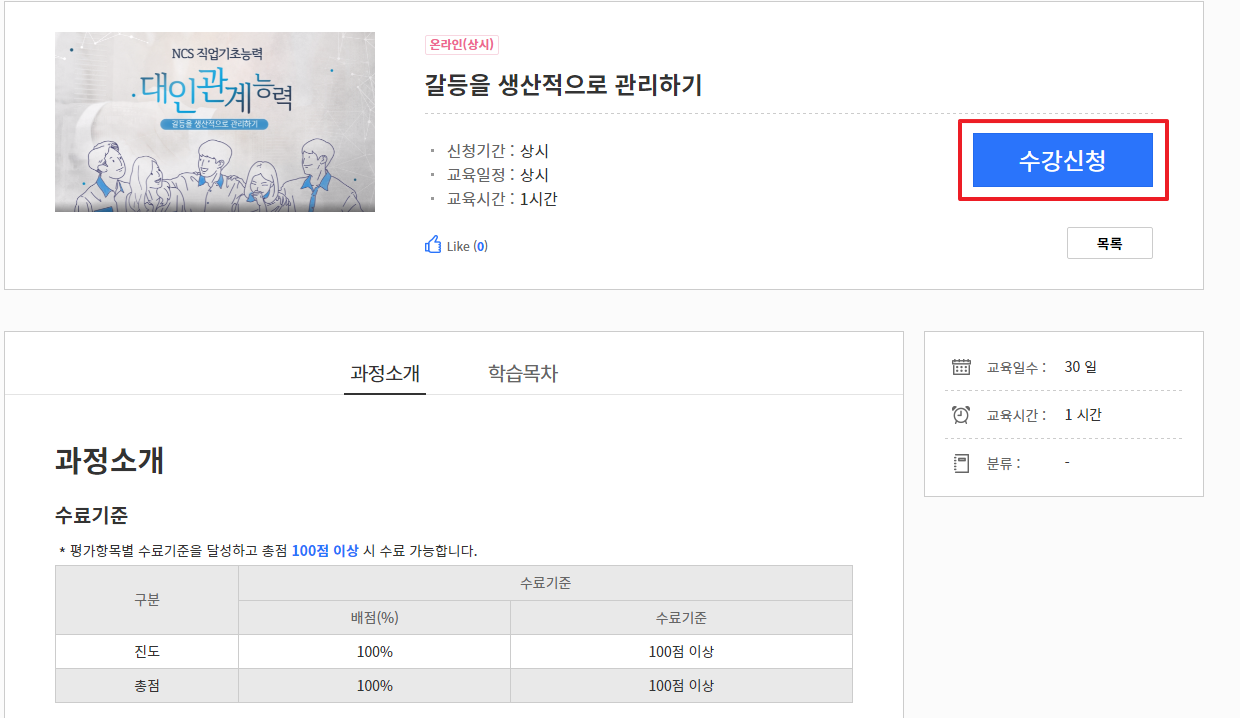


저는 '갈등을 생산적으로 관리하기' 교육을 선택했습니다. 수강신청을 누른 후 -> 확인을 누르고 -> 신청 완료를 눌러줍니다.


그럼 자동으로 나의 강의실로 이동되고 내가 신청한 강의 오른쪽에 강의실 입장 버튼을 클릭해 강의실로 이동 후 학습하기를 눌러주면 동영상 강의가 시작됩니다.


강의는 세부적인 쳅터로 구성되어 있고, 한 쳅터가 끝날 때마다 오른쪽 화살표를 눌러 다음 쳅터로 이동해야 합니다. 해당 강좌는 쳅터 별로 따로 학습이 가능하고 모든 쳅터가 100%가 되어야 합니다. 쳅터 윗부분에 새로고침을 통해 실시간으로 진행 상황을 확인할 수 있습니다.


강의를 다 들은 후에 진도가 100%인 것을 확인한 후에 개인서비스 -> 실업급여 -> 실업인정 인터넷 신청에 들어갑니다.

스크롤을 내려 세 가지 질문에 아니 오를 선택 합니다. 물론, 자진신고를 하셔야 하는 분들 중에는 예를 선택해야 하는 경우도 있지만, 근로소득 없이 실업인정기간을 보내신 분들 대부분은 아니요를 선택할 것입니다. 다음을 누릅니다.

실업급여 부정수급 안내 확인 체크박스에 체크한 후에 구직활동은 없음, 구직활동 외 활동사항에는 있음을 선택합니다.

과정을 온라인 취업특강 프로그램으로 선택한 후에 오늘 들은 취업특강 프로그램을 선택합니다.

제대로 추가되었는지 확인합니다.

첨부할 파일은 따로 없기 때문에 스킵하고 저 같은 경우에는 4차 실업인정도 취업특강 프로그램을 수강할 것이기 때문에 취업특강 선택 후 온라인 취업특강 프로그램 수강이라고 적었습니다. 나머지 부분을 체크합니다.

임시저장을 누릅니다. 제출일의 경우 임시저장 후 제출을 누르셔야 하지만, 저같은 경우 미리 양식만 저장해 놓을 것이기 때문에 임시저장을 눌렀습니다.
'꿀팁 > 생활정보, IT' 카테고리의 다른 글
| 쿠팡 체험단 1700등이 무료로 받는 제품 가격 수준! (0) | 2022.04.15 |
|---|---|
| 2022 디지털 민방위교육 정답지, 이수방법 (0) | 2022.04.12 |
| 구직활동 없이 실업인정 받기 (4차 실업인정 후기) (0) | 2022.04.11 |
| 구충제 먹어야 할까? (0) | 2022.03.18 |
| 뱅크샐러드 유전자 검사 키트 당첨 진행상황 (0) | 2022.03.10 |
| 샤오미 미 워치 라이트 핸드폰 페어링 하기, 사용법 (0) | 2022.03.05 |
| 탈모 유전사 검사 당첨 후기 - feat. 뱅크샐러드 (0) | 2022.02.27 |
| 금융어플 추천 - 뱅크샐러드 (0) | 2022.02.26 |

